テンプレートの編集 - 人
プロジェクトテンプレートでは、ユーザーやユーザーグループをリストしたり、各ユーザーに対してターゲット言語や役割を設定したりすることができます。
このプロジェクトテンプレートからプロジェクトを作成した場合、memoQはこのユーザーやグループを、設定した役割とターゲット言語で自動的にプロジェクトに追加します。
これは、ローカルプロジェクトでもオンラインプロジェクトでも可能です。
操作手順
-
リソースコンソール
 を開きます。
を開きます。 -
左側でプロジェクトテンプレート
 をクリックします。
をクリックします。 -
編集したいテンプレートを選択します。
オンラインプロジェクト用のテンプレートやリソースを設定するには:オンラインテンプレートを使用します。リソースコンソールの最上部でmemoQ TMSを選択します。選択
 ボタンをクリックします。
ボタンをクリックします。 -
リストの下で編集をクリックします。
-
左側で人
 をクリックします。人ペインが表示されます:
をクリックします。人ペインが表示されます:-
オンラインプロジェクトの場合 (目が開いた状態で、テンプレートがサーバーにある)
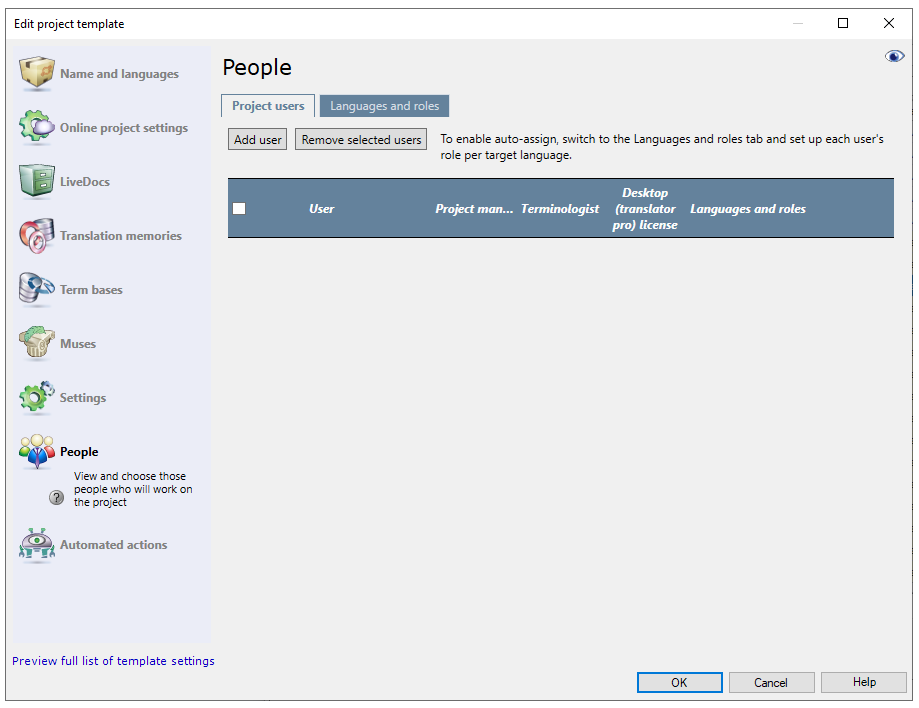
-
ローカルプロジェクト (目が閉じている、テンプレートはサーバー上にない)
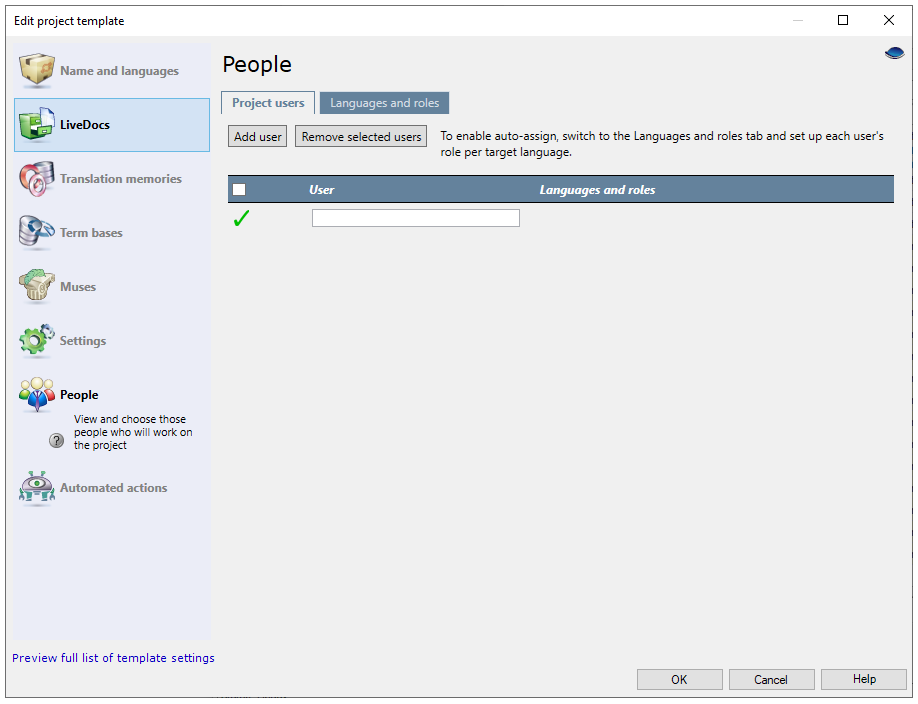
-
その他のオプション
オンラインプロジェクトテンプレートでは、サーバーにすでに登録されているユーザーとグループから選択することができます。たとえば、ユーザーにプロジェクト管理者権限または用語管理者権限を与えるかどうか、およびサーバーからライセンスを取得できるかどうかを決定できます。
自動割り当てには役割と言語が必要です:オンラインプロジェクトでは、作業をmemoQ TMSのユーザーに送信します。すべての翻訳者とレビュー担当者に言語ペアが登録されていることを確認してください。登録がない場合、memoQは文書を自動的に割り当てることができません。
-
プロジェクトユーザータブで:
-
編集中のテンプレートがmemoQ TMSにあることを確認します。オンラインプロジェクト用としてローカルテンプレートを他のユーザーと一緒に設定することはできません。
-
右上の目
 が閉じている場合は、これをクリックします。
が閉じている場合は、これをクリックします。
まず、プロジェクトに関わる翻訳者とレビュー担当者をリストします:
-
ユーザーを追加するには:ユーザーを追加をクリックします。ユーザーをプロジェクトに追加ウィンドウが表示されます。ここには、テンプレートがあるサーバーのユーザーとグループが列挙されます。
-
1人以上のユーザーを選択し、OKをクリックします。
-
人ペインにユーザーのリストが表示されます。
-
グループを追加する場合:memoQはプロジェクトに現在のグループのメンバーを追加します。後でグループが変更されても、このテンプレートから作成されたプロジェクトで作業するユーザーのリストは変更されません。唯一の例外は、サブベンダーグループを追加する場合です。
Language Terminalを使用?組織のLanguage Terminalプロファイルから内部ベンダーを追加します。その前に、管理者がmemoQ TMSをLanguage Terminalに接続する必要があります。その後、memoQ TMSユーザを組織のLanguage Terminalプロファイルのログイン (ベンダー) と照合する必要があります。サーバーマネージャのLanguage Terminalペインを使用してから、Merge usersウィンドウを使用します。
-
言語と役割タブで:
言語(下ではブルトン語、チューク語、クリンゴン語)や各ユーザーの役割についてmemoQに伝えることができます。言語と役割が設定されていない場合、自動割り当ては機能しません。
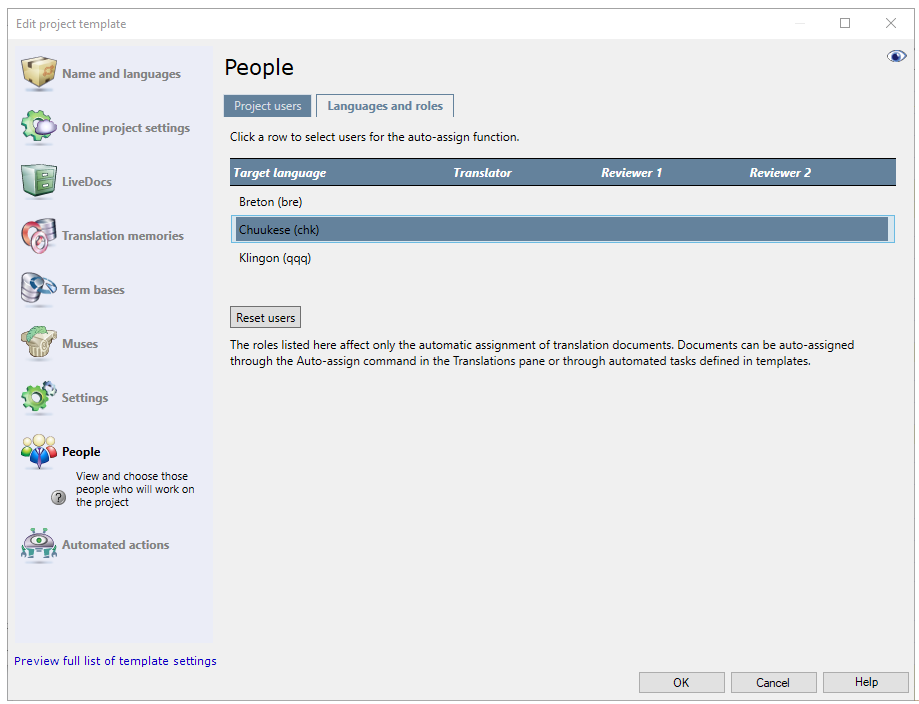
- ユーザーはすでにmemoQ TMSで言語ペアが設定されており、一致する言語ペアがある場合:そのユーザー名は、該当するターゲット言語の3つの役割すべてで表示されます。例えば、ユーザーアカウントに英語-ドイツ語が設定されているユーザー「KB」の場合、名前「KB」が、翻訳者、レビュー担当者1、およびレビュー担当者2のドイツ語の行に表示されます。
- ユーザーをターゲット言語と役割に追加するには、ターゲット言語の行をクリックします。ユーザー設定ウィンドウが表示され、ここでそのターゲット言語のすべてのユーザーの役割を選択することができます。各ユーザーの名前の隣にある、そのユーザーに付与したい役割のチェックボックスをオンにします。
- ユーザーを役割から削除するには、ユーザー名の隣のチェックボックスのチェックマークを外します。
以下の設定は、memoQ TMSが文書を自動的に割り当てるときに機能します:
- ターゲット言語と役割にユーザーが1人しかいない場合:memoQ TMSは、そのターゲット言語のすべての文書をそのユーザーに割り当てます。
- ターゲット言語と役割にユーザーが複数いる場合:memoQ TMSは、文書をユーザーに均等に分配しようとします。あるいは、もしそれが設定であれば、memoQ TMSはFirstAcceptやGroupSourcingの全ユーザーにすべての文書を分配します。
- 特定の役割 (またはすべての役割) や特定のターゲット言語のすべてのドキュメントを処理するようにサブベンダーグループを選択できます。
- すべてのユーザーを何らかの言語と役割に追加することができます。このとき、memoQ TMSでユーザーに言語ペアが設定されていなくても問題はありません。ただし、言語ペアが設定されている方がより速く割り当てることができます。
プロジェクト管理者は、自分が作成したオンラインプロジェクトと、プロジェクト管理者として手動で追加されたオンラインプロジェクトを表示することができます。すべてのプロジェクトにアクセスする必要があるプロジェクト管理チームがある場合は、このチームをプロジェクトテンプレートに追加する必要があります。こうすることで、そのチームのメンバーは最初から新しいプロジェクトのプロジェクト管理者になります。また、プロジェクト管理者の代理を設定したい場合も、これが必要になるかもしれません。
プロジェクトユーザータブで:
-
編集中のテンプレートがmemoQ TMSにあることを確認します。オンラインプロジェクト用としてローカルテンプレートを他のユーザーと一緒に設定することはできません。
-
右上の目
 が閉じている場合は、これをクリックします。
が閉じている場合は、これをクリックします。
まず、プロジェクトに関わる翻訳者とレビュー担当者をリストします:
-
ユーザーを追加するには:ユーザーを追加をクリックします。ユーザーをプロジェクトに追加ウィンドウが表示されます。ここには、テンプレートがあるサーバーのユーザーとグループが列挙されます。
-
1人以上のユーザーを選択し、OKをクリックします。
-
人ペインにユーザーのリストが表示されます。
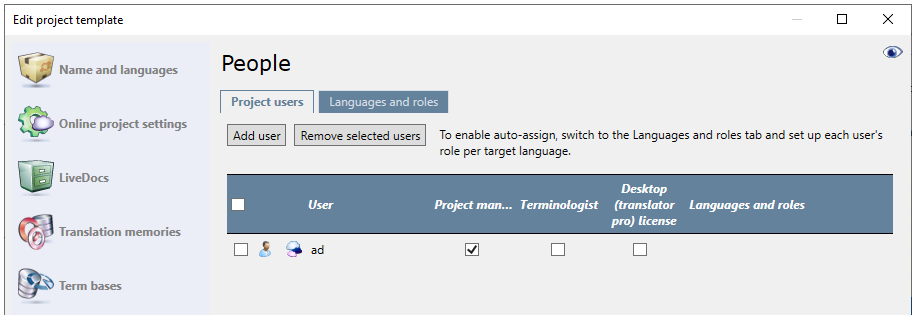
ユーザー名の横にあるプロジェクト管理者チェックボックスをオンにします。それがグループで、このテンプレートからオンラインプロジェクトを作成する場合:memoQは、グループのすべてのメンバーをプロジェクトに追加し、全員をプロジェクト管理者にします。
ローカルプロジェクトの場合は、ユーザーのリストはありません。名前をプロジェクトテンプレートに追加して、言語と役割を設定するだけです。ローカルプロジェクトから、ハンドオフパッケージを送信して、納品パッケージを受信します。翻訳者とレビュー担当者はオンラインで作業しません。
Project managerエディションのみ:translator proエディションのmemoQでは、ユーザーを割り当てたり、ハンドオフパッケージを送信することはできません。管理するには、project managerエディションが必要です。
- 編集中のテンプレートがコンピュータにあることを確認します。
- まず、プロジェクトに関わる翻訳者とレビュー担当者をリストします。
- ユーザーを追加するには:ユーザーを追加をクリックします。表の最後の行にテキストボックスが表示されます。ユーザーの名前を入力します。
ここではグループを追加できません:リストに追加するすべての名前はグループではなく人になります。
- 次に、各ユーザーの言語と役割に関する情報をmemoQに設定します。言語と役割が設定されていない場合、自動割り当ては機能しません。
- 言語と役割タブをクリックします。
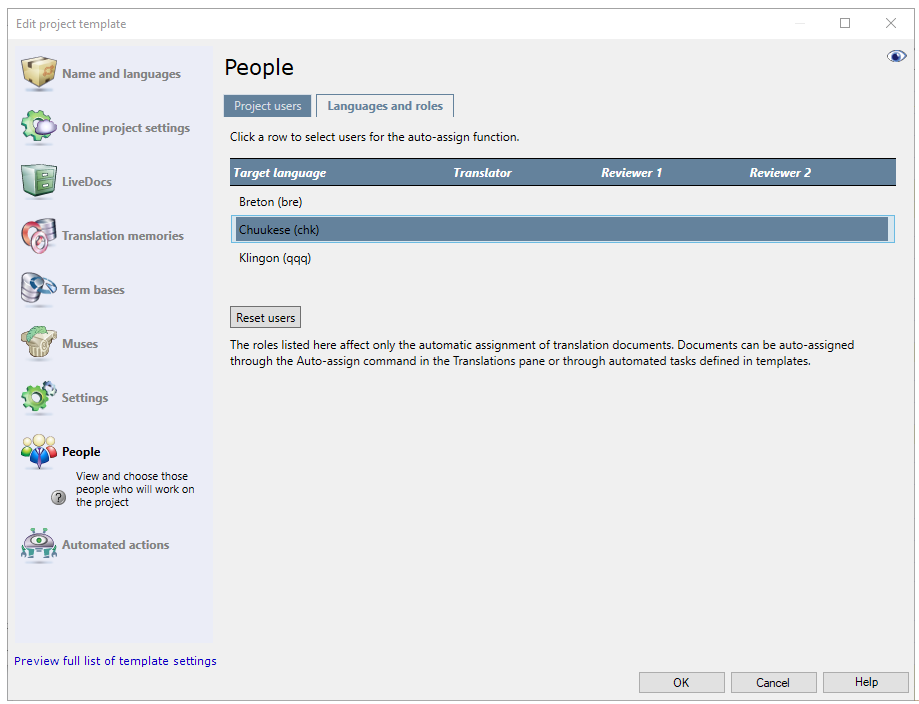
ユーザーをターゲット言語と役割に追加するには:
-
ターゲット言語 (例:クリンゴン語 (qqq)) の行をクリックします。
-
Set users for target languageウィンドウが表示されます。ターゲット言語のすべてのユーザーの役割を選択します。
-
各ユーザーの名前の隣にある、そのユーザーに付与したい役割のチェックボックスをオンにします。
- ユーザーを役割から削除するには、ユーザー名の隣のチェックボックスのチェックマークを外します。
以下の設定は、memoQがローカルプロジェクトで文書を自動的に割り当てるときに機能します:
- ターゲット言語と役割にユーザーが1人しかいない場合:memoQは、そのターゲット言語のすべての文書をそのユーザーに割り当てます。
- ターゲット言語と役割にユーザーが複数いる場合:memoQは、文書をユーザーに均等に分配しようとします。
すべての役割で同じユーザーにドキュメントを割り当てることはできません:例えば、ドキュメントに翻訳者として割り当てられているユーザーを、レビュー担当者1やレビュー担当者2にすることはできません。ユーザーを複数の役割に列挙しないでください。
完了したら
他のオプションを設定するには:プロジェクトテンプレートの編集ウィンドウで他のカテゴリをクリックします。
プロジェクトテンプレートを保存するには:OKをクリックします。
リソースコンソールに戻り、プロジェクトテンプレートを変更しない場合は:キャンセル(_C)をクリックします。